기계 번역으로 제공되는 번역입니다. 제공된 번역과 원본 영어의 내용이 상충하는 경우에는 영어 버전이 우선합니다.
세그먼트 구축
앱을 Amazon Pinpoint와 통합한 후 앱이 Amazon Pinpoint에 제공하는 데이터를 기반으로 하는 동적 세그먼트를 생성할 수 있습니다. 동적 세그먼트를 생성할 때는 생성하려는 세그먼트 유형을 선택하고, 세그먼트 그룹을 생성한 다음, 세그먼트와 해당 세그먼트를 정의하는 기준을 선택하여 세그먼트 그룹을 구체화합니다. 예를 들어 동적 세그먼트 그룹을 생성한 다음, Android 디바이스에서 앱 버전 2.0을 사용하고 지난 30일 이내에 앱을 사용한 적이 있는 모든 고객의 대상 세그먼트와 기준을 선택할 수 있습니다. 앱이 새로운 고객 상호 작용을 기록함에 따라 Amazon Pinpoint는 세그먼트를 지속적으로 재평가합니다. 그 결과, 각 세그먼트의 크기 및 멤버십은 시간의 경과에 따라 변화합니다. 앱을 Amazon Pinpoint와 통합하는 방법에 대한 자세한 내용은 Amazon Pinpoint 개발자 안내서의 Amazon Pinpoint와 애플리케이션 통합을 참조하세요.
세그먼트 그룹
동적 세그먼트를 생성할 때 하나 이상의 세그먼트 그룹을 생성합니다. 세그먼트 그룹은 다음과 같은 구성 요소로 구성됩니다.
-
기본 세그먼트 - 최초 사용자 집단을 정의하는 세그먼트. Amazon Pinpoint 프로젝트에서 한 개, 여러 개 또는 모든 기본 세그먼트를 지정할 수 있습니다.
-
기준 - 기본 세그먼트 위에 적용하는 대상 정보의 범주. 여러 기준 그룹을 추가한 다음 이러한 기준 간의 관계를 생성할 수 있습니다.
-
필터 - 필터는 세그먼트에 속하는 대상 수를 줄입니다. 필터는 세그먼트를 필요에 따라 맞춤 조정하기 위해 원하는 만큼 추가할 수 있습니다.
하나 이상의 세그먼트 그룹을 만들어야 하지만 선택적으로 두 번째 세그먼트 그룹을 만든 다음 두 그룹 간의 관계를 만들 수 있습니다.
동적 세그먼트 생성
다음 단계는 세그먼트 생성 및 구성을 설명합니다.
1단계: 새 세그먼트 구축 또는 기존 세그먼트 가져오기
세그먼트를 구축하려면
AWS Management Console에 로그인한 후 https://console.aws.amazon.com/pinpoint/
에서 Amazon Pinpoint 콘솔을 엽니다. -
모든 프로젝트 페이지에서 세그먼트를 추가하려는 프로젝트를 선택합니다.
-
탐색 창에서 세그먼트를 선택합니다. 세그먼트 페이지가 열리고 앞서 정의한 세그먼트가 표시됩니다.
-
세그먼트 생성을 선택합니다.
-
세그먼트 생성에서 세그먼트 구축을 선택합니다.

-
Segment name(세그먼트 이름)에 세그먼트의 이름을 입력합니다.
2단계: 세그먼트 그룹 1 구성
먼저 세그먼트 그룹의 대상 세그먼트를 정의하는 방법을 선택합니다.
세그먼트 그룹 1을 구성하려면
-
세그먼트 그룹 1의 기본 세그먼트에서 다음 옵션 중 하나를 선택합니다.
-
어느 대상이든 포함 - 둘 이상의 세그먼트를 기본 세그먼트로 사용하는 경우 새 세그먼트에는 선택한 하나 이상의 세그먼트에 있는 엔드포인트가 포함됩니다. 예를 들어 두 개의 동적 세그먼트, 즉
18세 이상세그먼트와뉴욕시 거주세그먼트가 있을 수 있습니다. 이 옵션을 선택할 때 타겟 대상은 18세 이상 또는 뉴욕시에 거주하는 모든 대상입니다. -
모든 대상 포함 - 둘 이상의 세그먼트를 기본 세그먼트로 사용하는 경우 새 세그먼트에는 선택한 모든 세그먼트에 공통인 엔드포인트만 포함됩니다. 예를 들어 두 개의 동적 세그먼트, 즉
18세 이상세그먼트와뉴욕시 거주세그먼트가 있을 수 있습니다. 이 옵션을 선택할 때 타겟 대상은 18세 이상 및 뉴욕시에 거주하는 모든 대상입니다.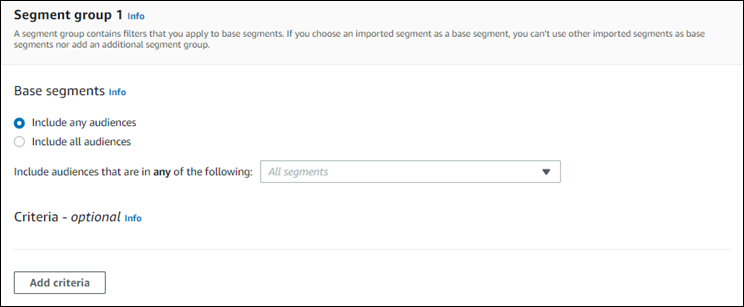
-
3단계: 그룹에 포함할 세그먼트 선택
다음 단계는 그룹에 포함할 세그먼트를 선택하는 것입니다. 이러한 세그먼트는 세그먼트 그룹에서 타겟팅하려는 대상으로 구성됩니다.
-
드롭다운 목록에서 세그먼트 그룹에 포함할 세그먼트를 하나 이상 선택합니다. 추가한 각 세그먼트가 섹션에 표시됩니다.
참고
세그먼트 드롭다운 목록은 세그먼트를 선택할 때 닫히지 않습니다. 그룹에 포함할 각 세그먼트의 확인 표시가 있는 상태로 열려 있습니다. 제거하려는 모든 세그먼트의 확인 표시를 지울 수 있습니다. 세그먼트 선택이 완료되면 드롭다운 목록의 바깥 영역을 선택하여 드롭다운을 닫습니다.
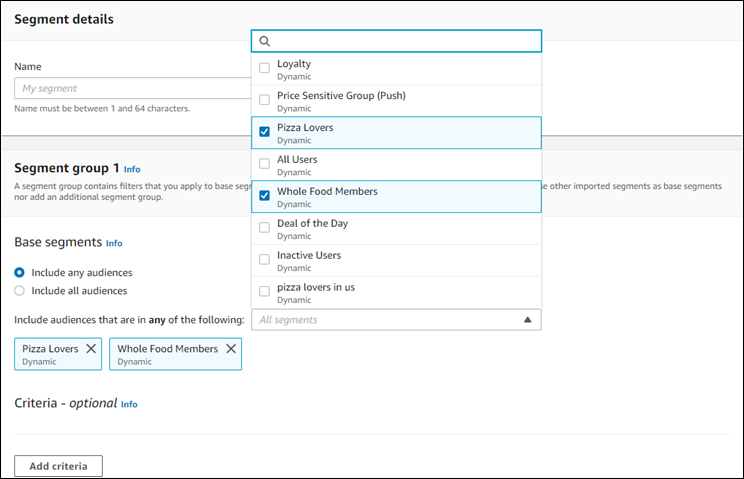
세그먼트를 추가하거나 제거하면 세그먼트 추정 섹션이 업데이트되어 캠페인을 수신하도록 설정된 적격 엔드포인트와 총 엔드포인트 수가 표시됩니다. 적격 엔드포인트는 세그먼트 그룹의 any/and 관계에 의해 결정되는 엔드포인트이고, 총 엔드포인트 수는 관계 커넥터에 관계없이 모든 엔드포인트의 합계입니다.

4단계: 세그먼트 기준 선택 및 구성
세그먼트를 선택한 후 해당 세그먼트에 속성, 연산자, 값을 적용하여 타겟 대상을 더욱 구체화할 수 있습니다.
세그먼트 기준을 선택하고 구성하려면
-
다음 유형 중에서 속성을 선택할 수 있습니다.
-
표준 속성 - 기본 속성 중 하나를 기준으로 대상을 필터링합니다.
-
채널 유형 - 수신자의 엔드포인트 유형(이메일, SMS, 푸시 또는 사용자 지정)을 기준으로 대상을 필터링합니다.
-
활동 - 활성 상태인지 비활성 상태인지를 기준으로 대상을 필터링합니다.
-
사용자 지정 엔드포인트 속성 - 엔드포인트별 속성을 기준으로 대상을 필터링합니다. 예를 들어 배포 목록에서 옵트아웃한 고객 목록이나 배포 목록에 가입한 고객 목록이 여기에 해당합니다.
-
고객 사용자 속성 - 사용자별 속성을 기준으로 대상을 필터링합니다. 예를 들어
LastName또는FirstName이 여기 해당합니다. -
지표 - 정량적 평가를 기준으로 대상을 필터링합니다. 예를 들어 특정 위치를
x회 방문한 대상을 타겟팅하려는 경우 선택할 수 있는방문지표가 있을 수 있습니다.
-
-
연산자를 선택하고 값을 입력합니다. 연산자는 입력한 값에 대한 속성의 관계를 결정합니다. 값은 100자를 초과할 수 없으며 모든 그룹, 기준, 필터 간의 총 값은 100개를 초과할 수 없습니다. 다음은 사용 가능한 연산자에 대한 설명입니다. 각 속성에는 지원되는 자체 연산자 세트가 있습니다.
참고
채널 유형 속성은 연산자나 값을 사용하지 않습니다.
-
이후 - 특정 날짜 이후의 대상을 필터링합니다.
-
이전 - 특정 날짜 이전의 대상을 필터링합니다.
-
사이 - 날짜 범위를 기준으로 대상을 필터링합니다.
-
포함 - 문자열 내 하위 문자열을 기준으로 대상을 필터링하려면 이 옵션을 사용합니다. 예를 들어 도시 지표가 있다면
ew를 전달하여New York City또는 Newcastle을 반환할 수 있습니다. 전달된 값은 대/소문자를 구분하므로ew는EW와는 다른 결과를 반환합니다. -
도중 - 활동 속성에만 사용됩니다. 마지막 날, 지난 7일, 지난 14일 또는 지난 30일 중 하나를 기준으로 대상을 필터링합니다.
-
같음 - 지표 속성에만 사용되는 이 연산자는 결과를 숫자 값으로 필터링합니다. 예를 들어 특정 위치를
3회 방문한 고객만을 기준으로 결과를 필터링하는 데 사용할 수 있는방문지표가 있을 수 있습니다. -
보다 큼 - 지표 속성에만 사용되는 이 연산자는 전달된 숫자보다 큰 결과를 필터링합니다. 예를 들어 특정 위치를
3회보다 많이 방문한 고객만을 기준으로 결과를 필터링하는 데 사용할 수 있는방문지표가 있을 수 있습니다. -
크거나 같음 - 지표 속성에만 사용되는 이 연산자는 전달된 숫자보다 크거나 같은 결과를 필터링합니다. 예를 들어 특정 위치를
3회 이상 방문한 고객만을 기준으로 결과를 필터링하는 데 사용할 수 있는방문지표가 있을 수 있습니다. -
다음에 해당 - 엔드포인트별 속성을 기준으로 필터링하려면 이 옵션을 사용합니다. 이 옵션을 선택할 때 엔드포인트가 얼마나 최근에 활성화되었는지 또는 얼마나 오랫동안 비활성화되었는지 지정합니다. 그 후에는 해당 엔드포인트와 관련된 추가 속성을 선택적으로 지정할 수 있습니다.
-
다음에 해당하지 않음 - 전달된 값과 일치하는 결과를 제거하려면 이 옵션을 사용합니다. 예를 들어 특정 도시가 포함된 결과를 제거하는 데 사용할 수 있는
도시고객 사용자 엔드포인트가 있을 수 있습니다. 이 연산자와New York City값을 사용하면 이 도시가 포함된 모든 결과를 무시할 수 있습니다. -
보다 작음 - 지표 속성에만 사용되는 이 연산자는 전달된 숫자보다 작은 결과를 필터링합니다. 예를 들어 특정 위치를
3회보다 적게 방문한 고객만을 기준으로 결과를 필터링하는 데 사용할 수 있는방문지표가 있을 수 있습니다. -
작거나 같음 - 지표 속성에만 사용되는 이 연산자는 전달된 숫자보다 작거나 같은 결과를 필터링합니다. 예를 들어 특정 위치를
3회 이하 방문한 고객만을 기준으로 결과를 필터링하는 데 사용할 수 있는방문지표가 있을 수 있습니다. -
켜기 - 결과를 필터링하려면 이 지표를 사용합니다. 예를 들어
2020/11/09에 배포 목록에서 옵트아웃한 고객만을 기준으로 결과를 필터링하는 데 사용할 수 있는OptOut지표가 있을 수 있습니다.
참고
Amazon Pinpoint 콘솔은 모든 시간 기반 필터에 기본 시간인 00:00:00 UTC를 사용합니다. 날짜를 기준으로 필터링할 수 있지만 시간은 동일한 값으로 기록됩니다.
2020-12-31날짜를 입력하면 콘솔은 이 시간을2020-12-31T12:00:00Z로 전달합니다. 따라서 시간이 서로 다른 2020-20-12 날짜를 전달하는 세그먼트가 여러 개 있는 경우, Amazon Pinpoint 콘솔은 해당 세그먼트의 날짜 및 시간을2020-12-31T12:00:00Z로 기록합니다. -
-
(선택 사항) 이 기준에 추가 속성을 적용하려면 필터 추가를 선택합니다. 다른 세그먼트 기준 그룹을 만들려면 기준 추가를 선택합니다. 두 번째 세그먼트 그룹을 만들려면 다른 세그먼트 그룹 추가를 선택합니다. 두 번째 세그먼트 그룹 추가에 대한 자세한 내용은 6단계: 세그먼트 그룹 2 추가 섹션을 참조하세요.
-
이 세그먼트 설정이 끝나면 세그먼트 생성을 선택합니다.
5단계: 두 번째 기준 그룹 추가
선택적으로 기준 그룹을 추가하여 결과를 더 구체화할 수 있습니다. 이 기준 그룹과 이전 그룹 간의 관계를 생성합니다.
두 번째 기준 그룹을 추가하려면
-
기준 추가를 선택합니다.
-
다음 중 하나를 선택하여 이 그룹과 이전 그룹 간의 관계를 생성합니다.
-
AND - 세그먼트에는 두 기준 그룹의 기준을 모두 충족하는 대상만 포함됩니다.
-
OR - 세그먼트에는 두 기준 그룹 중 어느 한 그룹의 기준을 충족하는 대상이 포함됩니다.
-
NOR - 세그먼트는 기준에 맞는 대상을 결과에서 제외합니다.

-
-
(선택 사항) 다른 기준 그룹을 추가하려면 기준 추가를 선택하고, 두 번째 세그먼트 그룹을 추가하려면 다른 세그먼트 그룹 추가를 선택합니다. 자세한 내용은 6단계: 세그먼트 그룹 2 추가 단원을 참조하십시오.
-
세그먼트 그룹 설정이 끝나면 세그먼트 생성을 선택합니다.
6단계: 세그먼트 그룹 2 추가
선택적으로 두 번째 세그먼트 그룹을 생성하고 세그먼트 그룹 1과의 관계를 생성할 수 있습니다. Amazon Pinpoint 콘솔을 사용하여 세그먼트를 생성할 때 세그먼트당 최대 2개의 세그먼트 그룹을 가질 수 있습니다. 세그먼트에 두 번째 세그먼트 그룹을 추가할 경우 다음 두 방법 중 하나를 선택하여 두 세그먼트 그룹 연결 방법을 지정할 수 있습니다.
-
AND 로직 사용 - AND 로직을 사용하여 두 개의 세그먼트 그룹을 연결하면 이 두 세그먼트 그룹의 기준을 모두 충족하는 모든 엔드포인트가 세그먼트에 포함됩니다.
-
OR 로직 사용 - OR 로직을 사용하여 두 개의 세그먼트 그룹을 연결하면 이 세그먼트 그룹 중 어느 하나의 기준을 모두 충족하는 모든 엔드포인트가 세그먼트에 포함됩니다.
참고
가져온 세그먼트를 첫 번째 세그먼트 그룹의 기본 세그먼트로 사용하는 경우 두 번째 세그먼트 그룹을 생성할 수 없습니다.
두 번째 세그먼트 그룹을 구성하려면
-
다른 세그먼트 그룹 추가를 선택합니다.
-
첫 번째 세그먼트 그룹과의 관계를 생성합니다. AND를 선택하면 이 두 세그먼트 그룹의 기준을 모두 충족하는 고객만이 세그먼트에 포함됩니다. OR를 선택하면 이 세그먼트 그룹 중 어느 하나의 기준을 충족하는 고객이 세그먼트에 포함됩니다. 세그먼트 그룹 2에는 대상 제외를 위한 세 번째 옵션이 있습니다. 제외된 세그먼트는 결과에 포함되지 않습니다. 세그먼트 그룹 2에 있는 대상만 제외할 수 있습니다.

-
세그먼트 그룹 2에 포함하려는 세그먼트를 선택합니다. 3단계: 그룹에 포함할 세그먼트 선택 섹션을 참조하세요.
-
(선택 사항) 세그먼트를 필터링할 기준을 선택합니다. 4단계: 세그먼트 기준 선택 및 구성 섹션을 참조하세요.
-
(선택 사항) 기준 그룹을 더 추가합니다. 5단계: 두 번째 기준 그룹 추가 섹션을 참조하세요.
-
세그먼트 설정이 끝나면 세그먼트 생성을 선택합니다.